Danas svi žele pohraniti svoje datoteke u pohranu u oblaku. To ne čudi jer oblak nudi mnoge pogodnosti, kao što je mogućnost pristupa datotekama s bilo kojeg mjesta i spremanja. slobodan prostor na radnom računalu, budući da datoteke nisu pohranjene na tvrdom disku.
Prije je trebalo dosta vremena Google konačno odlučio ući u borbu s mojim google cloud storage tzv Google vožnja.
Google disk vam omogućuje pohranjivanje datoteka i pristup im bilo gdje. Sve datoteke spremljene u oblaku mogu se pregledavati na bilo kojem računalu ili na njemu Android uređaj s pristupom internetu. Također možete koristiti uređaje pod iOS kontrola... Svi novi korisnici usluge dobivaju 5 GB odjednom slobodan prostor... Ako imate potrebu za veća veličina pohranu u oblaku, tada možete nadograditi na 25 GB za manje od 2,5 USD mjesečno.

Kao i Google dokumenti Googleova pohrana u oblaku nudi performanse u stvarnom vremenu. Možete dijeliti datoteke s odabranim osobama i istovremeno s njima uređivati dokumente. Možete prenijeti datoteke na google pohranu pomoću besplatnog softverska aplikacija ili jednostavno putem web preglednika. Sve funkcije servisa su sasvim standardne za sličnu pohranu u oblaku s jedinom razlikom što se radi o Googleu, pa je sve odrađeno visoka razina.
Uostalom, svi koristimo Googleove usluge, pa ima smisla početi koristiti i njegovu pohranu u oblaku za pohranu naših datoteka.
Značajke Google diska:
- 5 GB slobodan prostor za pohranjivanje datoteka Google korisnici Voziti.
- Proširivo do 25 GB za manje od 2,50 USD mjesečno.
- Podrška za Android i iOS uređaje.
- Mogućnost promjene dokumenata u stvarnom vremenu.
- Radi u suradnji s Google Dokumentima, tako da će sve biti prikladno smješteno na jednom mjestu.
Integracija "Google diska" u Windows Explorer
Možete preuzeti google aplikacija voziti s web-mjesta Google diska. Aplikacija radi na Windows, Mac OS X i trebala bi raditi na Linuxu. Google također nudi Android aplikaciju koja zamjenjuje staru aplikaciju Google Dokumenti.

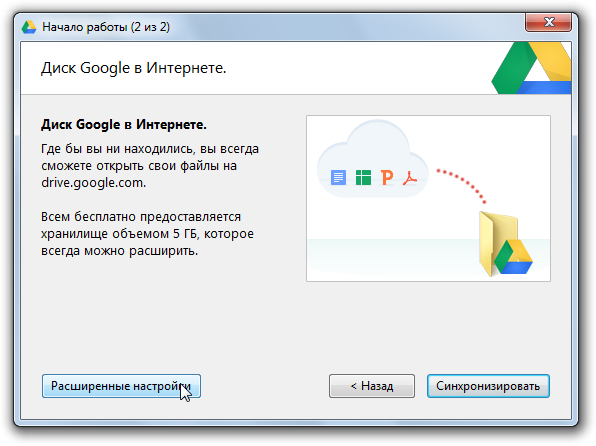
Nakon što ga instalirate, sve datoteke koje ste već prenijeli na Google disk (ili Google dokumente u prošlosti) bit će dostupne u mapi Google diska na vašem računalu. Tijekom instalacije programa, morat ćete se prijaviti na svoj google račun, a zatim možete u "Naprednim postavkama"
postavite put do mape u kojoj će se nalaziti zajednički dokumenti.
Dodajte "Google disk" na izbornik "Pošalji".
Možete dodati Google disk, u kontekstni izbornik"Pošalji" i jednostavno šaljite datoteke na disk iz bilo kojeg direktorija na vašem računalu.Izbornik Pošalji zapravo prikazuje sadržaj iz namjenske mape i tamo možete dodati vlastite prečace. Da biste otvorili ovu mapu, pokrenite Windows Explorer, kopirajte donji tekst i zalijepite ga adresna traka:
% APPDATA% / Microsoft / Windows / SendTo

Povucite prečac "Google disk" s radne površine u mapu:

Sada možete jednostavno prenijeti bilo koji dokument ili mapu u pohranu u oblaku.
Prije godinu dana, Google je lansirao novu uslugu u oblaku - Google vožnja a ovo nije samo izmjenjivač datoteka. Zapravo, programeri tvrtke jednostavno su ponovno zamislili staro Google usluga Dokumenti (omogućuju vam rad s raznim dokumentima) pretvarajući ih u oblak Google vožnja i bacanje besplatnih 5 GB na vrh prostor na disku.
V Google vožnja može se otvoriti više od 30 popularnih formata datoteka - tekstualni dokumenti, proračunske tablice, prezentacije, obrasci, slike, video zapisi i drugi. Jedna od značajnih prednosti ove usluge- to je da se datoteke mogu otvoriti izravno u pregledniku bez potrebe za instaliranjem drugih programa. Na primjer, možete otvoriti * .psd datoteke (Photoshop) na Google Disk da vidite koju sliku pohranjuje, dok ne postoje alati za rad s tom slikom. Iako sam kada sam pokušao otvoriti mp3 datoteku, Google Cloud izdao poruku - gledanje nije dostupno, a kada sam pokušao otvoriti video - "video nije dostupan" i datoteke su postale dostupne nakon određenog vremena.
Od Google Docsa dobili smo alate za izradu dokumenata i rad s njima. Naime:
- uređivač teksta, ala Word, sposoban za rad s Word datotekama * .doc i novim * .docx;
- uređivač proračunskih tablica u kojem možete kreirati i uređivati tablice iz Excela;
- grafički uređivač za stvaranje jednostavnih slika;
- stvaranje oblika;
- izrada prezentacija;
- a također možete proširiti funkcionalnost "povezivanjem drugih aplikacija na Disk". Ima puno aplikacija. Na primjer, postoji aplikacija za uređivanje audio datoteka.
Podrazumijeva se da također možete dopustiti drugim korisnicima da uređuju datoteke - opet, ova značajka usluga u oblaku Google Drive premješteno iz Google dokumenata. A kada se dokument spremi na Google disk, on se stvara novi primjerak datoteku i možete pogledati i vratiti stare kopije u bilo koje vrijeme, npr sigurnosne kopije pohranjeni na disku 30 dana.
Možete dijeliti datoteke na Internetu pomoću generirane veze, iako to nije baš zgodno.
Google Cloud Storage omogućuje vam da proširite početnih 5 GB na potrebnu količinu disk memorija plaćanjem mjesečne pretplate:
- 25 GB - 2,5 USD mjesečno.
- 100 GB - 5 USD mjesečno.
- 200 GB - 10 USD mjesečno.
- 400 GB - 20 USD mjesečno.
- 1 TB - 50 USD mjesečno.
- 2 TB - 100 USD mjesečno.
- 4 TB - 200 USD mjesečno.
- 8 TB - 400 USD mjesečno.
- 16 TB - 800 USD mjesečno.
Googleove usluge u oblaku dostupne su putem preglednika, Windows aplikacija, Mac OS-a ili Androida.
To možemo reći disk u oblaku Google je također u kombinaciji s Google +, budući da vaši prijatelji mogu ostavljati komentare za učitane datoteke, a vi ćete o tome primati obavijesti, također možete podijeliti svoje fotografije prenesene na Google cloud uslugu na svom Google+ računu.
Oblak Google tehnologija može se usporediti s drugim sličnim uslugama prikazanim u donjoj tablici. Saznajte više o prednostima hostinga u oblaku.
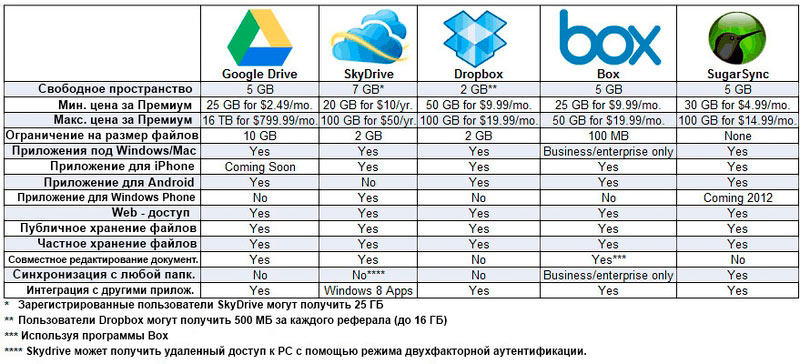
Iako se za mene osobno Yandex Disk pokazao mnogo prikladnijim i razumljivijim od pohrane u oblaku Google podaci, a Yandex predstavlja 8 GB za datoteke, a ne 5 GB kao u Googleu.
Google disk je jedan od bolja rješenja za pohranjivanje datoteka i rad s njima u "oblaku". Štoviše, to je također kompletan online uredski paket.
Ako još niste korisnik ovu odluku s Googlea, ali želite to postati, ovaj je članak za vas. Reći ćemo vam kako stvoriti Google disk i pravilno organizirati rad u njemu.
Da biste počeli koristiti pohranu u oblaku iz "Corporation of Good", samo trebate imati vlastitu račun Google Već smo opisali kako ga stvoriti.
Ovdje ćemo razmotriti proširenje pristupa Google disku izvan web-preglednika - stolnih i mobilnih platformi.
Google disk za PC
Više zgodan način sinkronizacija lokalne datoteke s Google oblakom na računalu - posebna primjena za Windows i macOS.
Google Disk vam omogućuje organiziranje rada s izbrisanim datotekama pomoću mape na vašem računalu. Sve promjene u odgovarajućem imeniku na računalu automatski se sinkroniziraju s web verzijom. Na primjer, brisanjem datoteke u mapi Disk ona će nestati iz pohrane u oblaku. Slažem se, vrlo je zgodno.
Dakle, kako instalirati ovaj program na svoje računalo?
Instaliranje aplikacije Google disk
Kao i većina aplikacija Dobra Corporation, instalacija i početno postavljanje Vožnja traje nekoliko minuta.
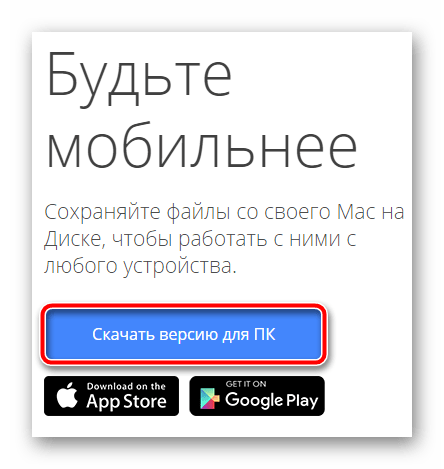
Kako koristiti PC aplikaciju Google Drive
Sada možemo sinkronizirati naše datoteke s "oblakom" tako da ih stavimo u posebnu mapu. Možete ići na oba iz izbornika brzi pristup v Windows Explorer, i pomoću ikone u traci. 
Ova ikona otvara prozor iz kojeg možete brzo pristupiti mapi Google vožnja već na računalu ili web verziji usluge.
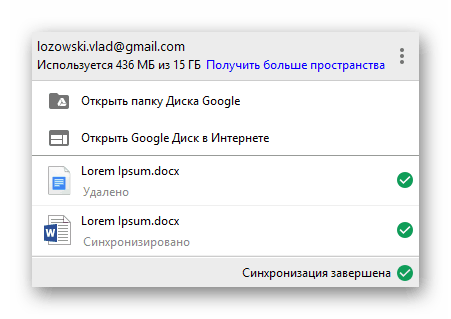
Ovdje također možete otići na jedan od nedavno otvorenih dokumenata u oblaku.
Zapravo, od sada pa nadalje, sve što je potrebno za prijenos datoteke u pohranu u oblaku je smjestiti je u mapu Google vožnja na vašem računalu.

Rad s dokumentima koji su u ovaj katalog, također moguće bez problema. Kada završite s uređivanjem datoteke, njezina ažurirana verzija automatski će se prenijeti u oblak.
Prošli smo kroz instalaciju i početak korištenja Google diska koristeći Windows računalo kao primjer. Kao što je ranije spomenuto, postoji verzija aplikacije za uređaje pod macOS kontrola... Kako raditi s diskom u operacijski sustav od Applea potpuno je sličan gore opisanom.
Google disk za Android
Uz desktop verziju programa za sinkronizaciju datoteka s oblakom Google pohrana tu je, naravno, odgovarajuća mobilna aplikacija.
Možete preuzeti i instalirati Google disk na svoj pametni telefon ili tablet s Google play.
![]()
Za razliku od PC aplikacije, mobilna verzija Google vam omogućuje da radite sve što radi web sučelje za pohranu u oblaku. Općenito, dizajn je vrlo sličan.
Pomoću gumba možete dodati datoteku(e) u oblak + .
![]()
Ovdje, u skočnom izborniku, opcije za stvaranje mape, skeniranje, tekstualni dokument, proračunska tablica, prezentacija ili preuzimanje datoteke s uređaja.
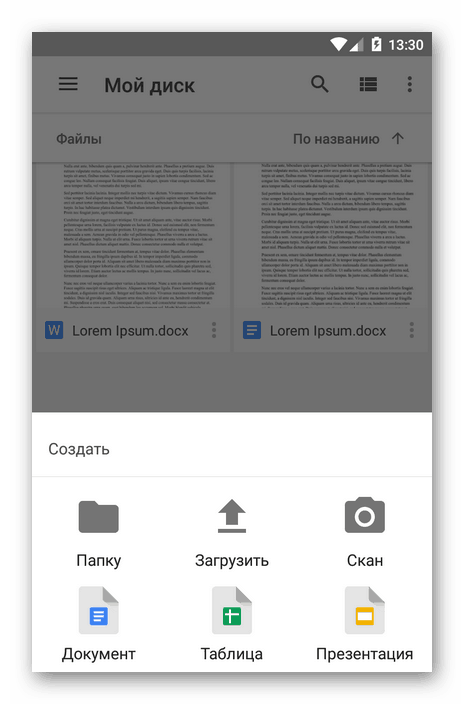
Izbornik datoteka može se pozvati klikom na ikonu s okomitom trotočkom pored naziva traženog dokumenta.

Ovdje je dostupan širok raspon funkcija: od prijenosa datoteke u drugi direktorij do spremanja u memoriju uređaja.

Iz bočnog izbornika možete ići na zbirku slika u usluzi Google fotografije, dokumenti drugih korisnika koji su vam dostupni i druge kategorije datoteka.

Što se tiče rada s dokumentima, prema zadanim postavkama dostupna je samo mogućnost njihovog pregleda.

Ako trebate nešto urediti, potrebno vam je odgovarajuće rješenje iz Google paketa: Dokumenti, Tablice i Prezentacije. Ako je potrebno, datoteka se može preuzeti i otvoriti u programu treće strane.
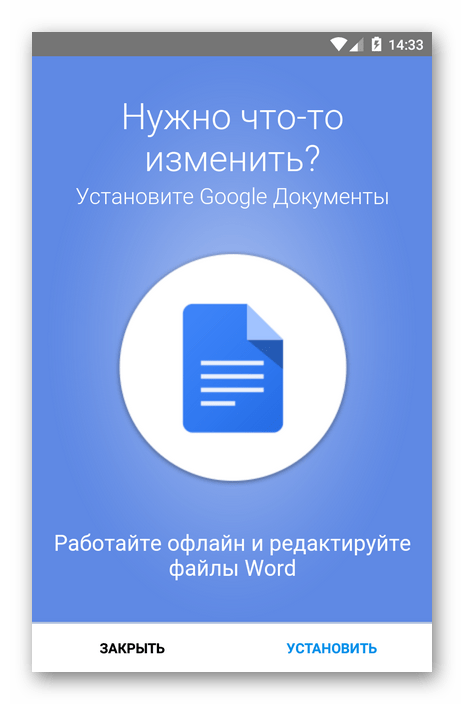
Općenito, radite s Mobilna aplikacija Disk je zgodan i vrlo jednostavan. Pa, nema smisla posebno govoriti o iOS verziji programa - njegova je funkcionalnost apsolutno ista.
Aplikacije za računala i mobilne uređaje, kao i web verzija Google Drivea, predstavljaju cijeli ekosustav za rad s dokumentima i njihovu udaljenu pohranu. Njegova je upotreba u potpunosti sposobna zamijeniti punopravni uredski paket.
Kao što ste vjerojatno već čuli, Google je ovog proljeća pokrenuo uslugu pohrane u oblaku. Ova usluga se zove Google Drive. U ovom članku razmotrit ćemo ovu pohranu u oblaku, a također ćemo govoriti o prednostima i nedostacima takvih usluga.
Google disk se može koristiti za:
1) Jednostavno skladištenje datoteke na Internetu.
2) Za dijeljenje ovih datoteka s drugim korisnicima.
3) Za pristup preuzetim datotekama apsolutno s bilo kojeg računala.
4) Tim se datotekama također može pristupiti s pametnog telefona ili tableta.
5) Za izradu i uređivanje dokumenata.
Kako započeti s Google diskom
1) Prije svega, morate imati Google račun. Ako još nemate Google račun, onda je vrijeme da ga pokrenete.
2) Idite na drive.google (točka) com
3) Kliknite gumb "Get Started", pojavit će se mala poruka, koja će ukratko opisati Google Drive, samo kliknite gumb "Isprobajte Google Drive".
4) Vaša osobna pohrana datoteka spremna je za korištenje.
Dobivate besplatno 5 GB prostora za pohranu. Možete ga odmah početi koristiti putem web sučelja ili ga možete instalirati poseban program na svoje računalo klikom na gumb Instaliraj Google disk za PC.
p.s. Neki preglednici možda ne podržavaju funkciju preuzimanja s weba.

Zašto instalirati ovaj program na svoje računalo?
To je učinjeno radi praktičnosti. Nakon instaliranja ovog programa, na vašem će se računalu pojaviti posebna mapa (sami birate njezino mjesto). Ova mapa će se stalno sinkronizirati s Google diskom. To jest, stavite sve datoteke u ovu mapu i one se automatski učitavaju u vašu online pohrana... Ili obrnuto, učitavate datoteke s drugog računala i one se automatski pojavljuju na vašem posebna mapa na računalu.
Prednosti i nedostaci pohrane u oblaku
Naravno, ima ih mnogo, ali napisat ću dvije, najvažnije.
Pozitivna strana: Ovo je, naravno, praktičnost, jer svojim datotekama možete pristupiti s gotovo bilo kojeg stroja, s bilo kojeg mjesta na svijetu.
Negativna strana: Ne mogu se sve datoteke prenijeti na takve usluge. Koliko god nas uvjeravali da su svi naši dosjei strogo povjerljivi, znamo da to nije tako :). Odnosno, ne možete prenijeti posebno važne i osobne datoteke u pohranu u oblaku.
Takva spremišta već dugo nisu novost, primjerice, ali pogledajmo pobliže što je konkretno Google Drive.
Kako ući na Google disk
Da biste koristili snagu Drivea, morate imati račun google sustav... Možda ga već imate ako ste se jednom registrirali.
Imajte na umu da ćete ga moći koristiti nakon što izradite jedan profil širok raspon mogućnosti mnogih servisa.

Za rad s Google aplikacijama možete stvoriti nekoliko računa koje ćete koristiti prema vlastitom nahođenju.
Dakle, registrirali ste se u sustav i želite kreirati novi profil- Neću opisivati kako se to radi, jer je sve krajnje jednostavno (ne morate čak ni potvrđivati svoj telefonski broj).
Samo slijedite Googleove upute i istražite svijet njegovih mogućnosti.

Odlaskom na početnu stranicu mjesto www.google.ru, vidjet ćete pristupnu liniju računu koji vas zanima na vrhu, a mi ćemo otići tamo.
Također možete jednostavno otići na opći izbornik s aplikacijama i odabrati Google disk.

A sada prelazimo na "sveto nad svetinjama" - Google Drive je besplatno dostupan.

Da biste se navikli, dovoljno je obratiti pažnju na opise alata. Oni će vas naučiti kako stvoriti datoteke i mape u koje ćete učitavati dokumente i još mnogo toga.
Googleova mrežna verzija pohrane u oblaku
Google disk besplatno pruža 15 GB slobodnog prostora za vaše datoteke.

Ako trebate više prostora za pohranu, pogledajte prijedlozi tarifa od Googlea.

Naravno, 30 TB je već maksimalni mogući volumen, evo svih tarifnih ponuda iz ove pohrane u oblaku:
- Do 15 GB - besplatno;
- Do 100 GB - 1,99 USD mjesečno;
- Do 1 TB - 9,99 USD / mjesec;
- Gore možete vidjeti ponude od 10 do 30 TB.
Okrenimo se radnom sučelju Drivea - to je mala ploča s lijeve strane koja vam omogućuje brzo stvaranje mapa i prijenos dokumenata, kao i njihovo uređivanje.
Postoje dva načina za početak rada s datotekama - kliknite na gumb "Kreiraj" ili idite na karticu "Moj disk".
Odaberimo prvu metodu i dobijmo sljedeće skočne liste.

Kao što vidite, postoji izvrsna prilika za povezivanje i korištenje brojnih Googleovih aplikacija. Ali krenimo redom.
Počnimo jednostavno - prenesite sliku i stvorite mapu.

Učitavamo nekoliko slika iste teme, zatim stvaramo mapu i stavljamo ih tamo. Obrnuti redoslijed također može biti, možete stvoriti bilo što, kad god želite.
Samo prenesite datoteke sa svog računala ili nekog drugog uređaja na uobičajen način. Možete odmah prenijeti dokumente koji su izvanmrežno pohranjeni u zasebne mape.

Pristup datoteci može se konfigurirati pojedinačno odmah nakon preuzimanja pomoću značajke Postavke pristupa.
Da biste to učinili, morat ćete ili navesti konkretni ljudi iz Adresar, ili pošaljite link putem društvene mreže... Mogućnosti - "Uređivanje", "Komentiranje" ili "Čitanje" su zasebno konfigurirane.
U donjem lijevom kutu uvijek ćete imati pristup informacijama o količini prostora koji se koristi na Google disku.

Sada kroz isti izbornik odaberite "Create folder", nazovite je "Delphins" i prenesite slike tamo običnim povlačenjem i ispuštanjem.

Klikom na mapu, vidjet ćete malu ploču na vrhu, gdje će biti prikupljene sve funkcije za interakciju s njom. Ili samo kliknite desni klik prijeđite mišem preko mape i pristupite njezinim mogućnostima.
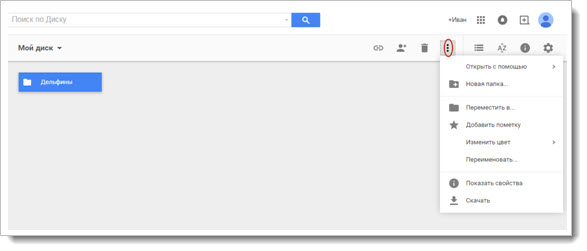
Možeš:
- Započnite postavljanjem pristupa i pošaljite vezu na mapu kome želite;
- Izbrišite cijelu mapu za nekoliko sekundi (ići će u "Trash", koji je dostupan u pohrani u izborniku s lijeve strane, tako da ćete imati priliku vratiti sve izbrisane materijale ako je potrebno);
- Otvorite mapu pomoću povezanih aplikacija ili to učinite izravno prilikom interakcije s mapom;
- Premjestite mapu u druge mape stvorene ranije ili trenutno;
- Preimenujte mapu, promijenite boju, označite;
- Preuzmite mapu ili bilo koje druge datoteke na svoje računalo ili drugi medij na mreži.
Također, gornja ploča omogućuje pristup vanjski izgled pogon, sortiranje dokumenata i svojstava - odabirom određene mape možete vidjeti sve informacije o njoj, a statistika će vam reći o radnjama na Google disku od samog početka do danas.

Datoteke možete premjestiti na Moj disk ili ih ostaviti ovdje. Ova razlika je zgodna jer se čak i datoteke poslane poštom neće izgubiti i neće nestati bez traga čak ni nakon brisanja samih slova u poštanskom sandučiću.
Sljedeći odjeljak su Google fotografije. Ako već ne znate, Google zna posebna služba gdje se vaše fotografije mogu pohraniti.
Da bi se tamo pojavili, dovoljno je postaviti sinkronizaciju s medijima spojenim na računalo. Nakon što postavite posao, uvijek možete automatski pronaći datoteke u svom pohrana u oblaku iz googlea.
"Nedavni". Ovo je popis datoteka s kojima ste ikada radili, počevši od zadnjih manipulacija.
"Označeno". Svaka mapa ili datoteka može biti označena kao važna, tako da možete pristupiti onome što je od prioriteta.
"Košara". Izbrisane datoteke i mape se pohranjuju ovdje bez zauzimanja prostora na disku. Uvijek se mogu vratiti, čak i nakon brisanja iz samog smeća. Istina, za to morate kontaktirati Google tehničku podršku.
I ne zaboravite na brojne aplikacije koje se koriste za otvaranje raznih vrsta datoteka, osim toga, jednostavno ih možete sami otvoriti i koristiti na mreži.
Instaliranje programa na računalo
Vrijeme je za upoznavanje Googleove mogućnosti Vozite prilikom interakcije s računalom. Da biste to učinili, odaberite ikonu "Postavke" na gornjoj ploči.

Nakon što kliknete ovu karticu, bit ćete poslani na stranicu za preuzimanje aplikacije na vaše računalo. Odaberem pojašnjenje - "Za Mac / PC" i kliknem na "Preuzmi", prihvaćam "Uvjete pružanja usluge Google Drive" i nastavim s preuzimanjem.
Usput, ovi uvjeti nisu obvezni, samo zato da možete pomoći sustavu da poboljša njegove performanse i, ako je potrebno, obavijestiti o problemima koji se pojavljuju.

Mi štedimo datoteku za postavljanje gdje vam je zgodnije (obično to radim u "Preuzimanja") i pokrenite Google Update Setup. Da biste to učinili, morat ćete čekati ne više od jedne minute.


Da biste nastavili, morat ćete autorizirati svoj Google račun. Samo unesite svoju adresu E-mail( , ili drugi poštanski sandučići) i lozinku koju koristite.
Datoteke koje su pohranjene na vašem Google disku sada će se nalaziti u posebnoj mapi u "Knjižnici" pod nazivom "Google Drive". I možete dijeliti datoteke izravno iz ove mape s internetom.
Nakon što prođete kroz sve korake instalacije, automatski ćete biti preusmjereni na mapu s vašim datotekama na Disku.

Nakon instalacije, ikona Google diska automatski će se pojaviti na ploči vašeg računala. Upravljanje se vrši bilo kojom tipkom vašeg miša - možete vidjeti sve datoteke u obliku popisa i pristupiti svakoj od njih zasebno.
Dakle, nema potrebe svaki put gledati u virtualni prostor. Google vožnja na stranici ćete imati pristup dokumentima u svakom trenutku.

Google disk za mobilne uređaje
Za preuzimanje aplikacije Google disk za druge uređaje, vratimo se na stranicu za instalaciju - www.google.com/drive/download.
Molimo izaberite potrebnog programa- idi odvojeno instalacijske aplikacije za uključene uređaje Android platforma i iOS.
Dakle, ako vaš uređaj radi na Android baza, odnosno odaberite karticu "Za Android".
Nakon toga bit ćete preusmjereni na Google Play – trgovinu aplikacija gdje možete besplatno preuzeti i instalirati google program Disk.
![]()
Osim toga, moći ćete vidjeti ocjenu aplikacije od strane korisnika koji su već shvatili njezine prednosti i nedostatke. Dobit ćete sve iste značajke koje su dostupne kada koristite Disk izravno na web mjestu.
Za vlasnike iPhonea i iPada zasebna aplikacija baziran na iOS-u. Kada odaberete ovu opciju na stranici za pokretanje, bit ćete preusmjereni na itunes.apple.com/en/app/google-drive/id507874739.
Stranica je na engleskom, ali trebate samo pritisnuti nekoliko gumba da biste pokrenuli instalaciju.

Dakle, odaberite "View in iTunes", a zatim ćete biti preusmjereni na stranicu na kojoj ćete morati odabrati ikonu "Download Now".
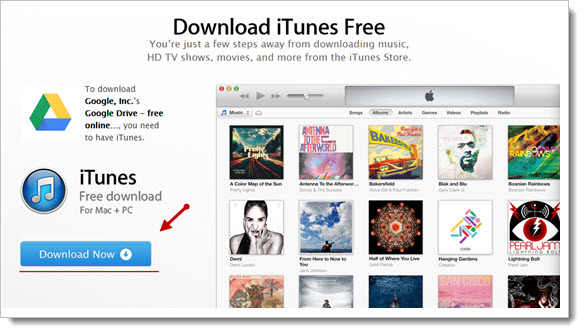
Za sve koji imaju Mobiteli raditi za Windows platforma Telefon, preporučujem čitanje članka "", koji opisuje kako instalirati aplikacije na takve uređaje.
Sumirajući, želio bih reći da je Google Drive aplikacija svog vremena, koja je iznimno jednostavna i praktična za korištenje.
Možda je za nekoga 15 GB, koje se daju besplatno, premalo prostora. Ipak, većini korisnika ovaj volumen je više nego dovoljan za povremenu upotrebu ili u poslovne i obrazovne svrhe.
Sinkronizacija datoteka u pohrani u oblaku s onima koje će se nalaziti u vašim mapama na vašem računalu ili Mobilni uredaji, omogućuje vam brzi pristup bilo kojem od njih.
Nikada nećete izgubiti dokumente koje ste poslali u porukama e-pošte, a nove možete izraditi i pomoću brojnih popratnih aplikacija na Google disku.
A Google fotografije će vam postati alternativa drugim uređivačima koji zauzimaju dodatni prostor. Općenito, sve mogućnosti odjednom i na jednom mjestu je možda jedna od glavnih karakteristika ove pohrane u oblaku.



